Cum se instalează WordPress pe un server virtual pentru a utiliza gratuit Cloud9

Noțiuni de bază un server local WordPress în sus și de funcționare este surprinzător de complicat. Dacă sunteți un dezvoltator condimentat, este logic să creați un server local cu XAMPP sau WAMP Host și Editați site-uri pe Windows pentru a utiliza gratuit XAMPP Host și Editați site-uri pe Windows pentru a utiliza gratuit XAMPP Vrei să construiască un site web. Suprafața poate fi costisitoare. Ce se întâmplă dacă vrei doar să înveți dezvoltarea web-ului? Să vă arătăm cum să găzduiți gratuit un site web local. Citeste mai mult . Dar dacă sunteți un începător care vrea doar să se încurce cu o instalare WordPress găzduită de sine (care este diferită de wordpress.com), pentru a vedea cum ar arăta un site personalizat WordPress, de obicei nu aveți noroc.
Vă recomand să renunțați la acest proces obositor. În schimb, creați o instalare virtuală gratuită WordPress pe un spațiu de server Cloud9. Nu este nevoie de codificare. Nu este nevoie să descărcați software specializat. Veți fi tinkering cu o instalare WordPress - personalizarea temelor Cum să spună dacă tema dvs. WordPress este legal (și de ce ar trebui să aveți grijă) Cum de a spune dacă tema dvs. WordPress este legală (și de ce ar trebui să aveți grijă) Citiți mai mult și adăugând pluginuri Cele mai bune pluginuri WordPress Cele mai bune pluginuri WordPress Citiți mai multe - în doar câteva minute.
Ce este Cloud9?
Cloud9 este un mediu de dezvoltare bazat pe cloud. Vă permite să codificați în mai mult de 40 de limbi pe serverele găzduite de site. Ce este relevant este faptul că Cloud9 vă permite să creați gratuit spații de lucru de bază. Acestea vin cu 1 CPU, 512 MB de RAM și 2 GB de spațiu pe hard disk, ceea ce este mai mult decât suficient pentru efortul nostru. În plus, instalarea WordPress pe un spațiu de lucru este doar o afacere cu un singur clic.
Cum se instalează WordPress pe Cloud9
Pasul 1: Vizitați site-ul Cloud9 și faceți clic pe conectare la bara de instrumente de sus.
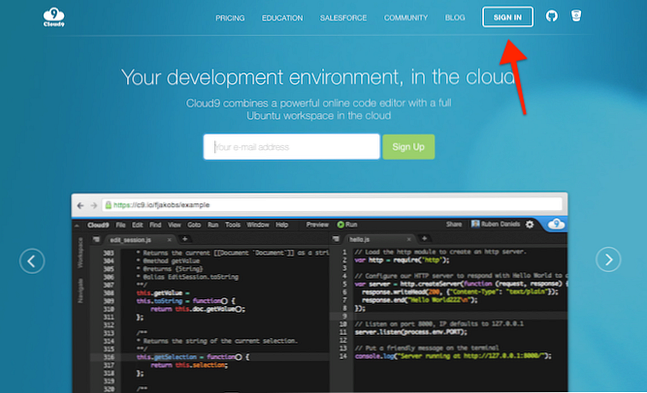
Pasul 2: În pagina următoare, înscrieți-vă.

Pasul 3: Odată ce v-ați înscris, vă veți vedea Spațiile de lucru pe pagina contului. Click pe Creați un spațiu de lucru nou.

Pasul 4: Dați spațiului de lucru un nume și selectați echipa (dacă există). Puteți face un spațiu de lucru Privat (gratuit, puteți face acest lucru o singură dată). Acum, în secțiunea Șablon, faceți clic pe WordPress. Apoi selectați Creați spațiu de lucru.
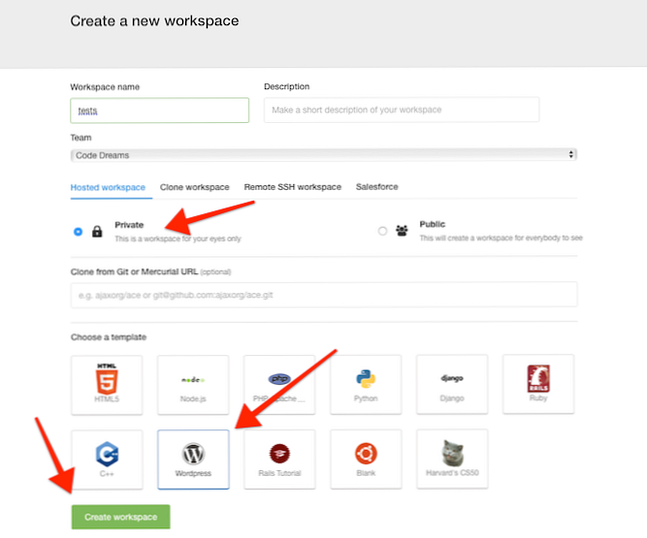
Pasul 5: Așteptați în timp ce Cloud9 bate un nou server virtual din aer subțire. Luați acest timp pentru a aprecia minunile tehnologiei.

Pasul 6: Acum veți ateriza în ceea ce se numește IDE. Simțiți-vă liber să ignorați tot codul. Doar faceți clic pe Executați proiectul din bara de instrumente de sus.

Pasul 7: Serverul rulează acum. Click pe previzualizare și selectați Examinați aplicația de rulare.
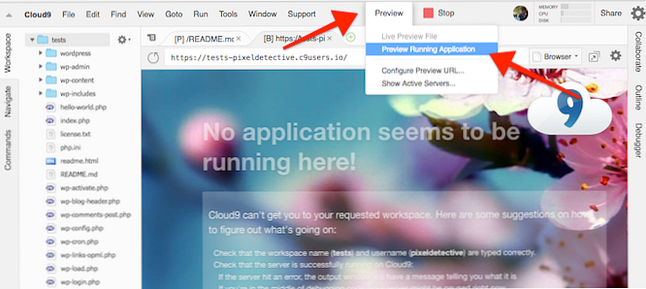
Pasul 8: Instalația WordPress rulează acum în IDE. Puteți vedea ecranul de configurare aici. Să luăm acest lucru până la o nouă filă în întregime făcând clic pe Deschideți fereastra nouă care este evidențiat în imaginea de mai jos.

Configurarea programului WordPress Install
Pasul 1: Acum, când suntem în vizualizarea pe tot ecranul, selectați limba dorită și faceți clic pe Continua.

Pasul 2: În ecranul de întâmpinare, dați site-ului un titlu, furnizați numele de utilizator, parola și e-mailul înainte de a da clic Instalați WordPress.
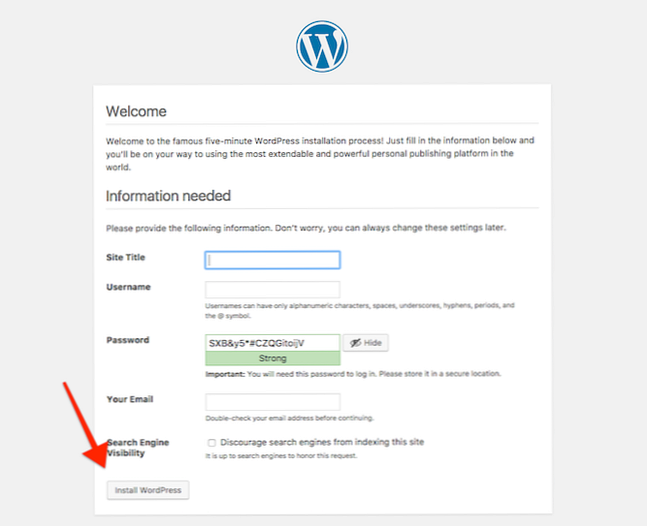
Pasul 3: Și există tabloul de bord WordPress. Aveți posibilitatea să instalați teme, personalizați-le, să scrieți mesaje pe blog și multe altele.

Atâta timp cât spațiul de lucru Cloud9 este live, la fel este și instalarea WordPress. Da, acesta nu este un site live, dar este complet echipat pentru toate experimentele tale.
Acum, ridicați-vă jocul WordPress
O instalare virtuală este un teren bun de joc. Dar, deoarece aceasta este WordPress, veți putea să exportați cu ușurință personalizările dvs. din spațiul Cloud9 și să le importați într-o instalare live WordPress găzduită de către o gazdă, cum ar fi Bluehost, pentru doar 2,95 USD / lună sau oricare dintre gazdele web recomandate Cele mai bune servicii de gazduire web Cele mai bune servicii de gazduire web Caută cele mai bune servicii de gazduire web pentru nevoile dumneavoastra? Fie că este vorba despre un mic blog sau despre un site important corporativ, aici sunt cele mai bune recomandări. Citeste mai mult .
Ce credeți despre WordPress? Te uiți într-un site WordPress găzduit sau blogat? Trimiteți-ne la comentariile de mai jos.
Creditele de imagine: Maksym Povozniuk / Shutterstock
Explorați mai multe despre: Bluehost, Wordpress.


